word撤销快捷键
分类:windows7教程 发布时间:2020-06-15 13:30:00
我们在使用WORD的时候,删除东西的时候总是会不小心删除过多的东西。导致我们之前打的文字,编辑好的内容都被不小心的删除掉了。无奈之下我们只能选择重新输入我们刚刚删除的文字或者内容。这无疑是加大了我们的工作量。那么有没有办法解决这个问题呢?有的,其实可以通过撤销来解决。我来和大家讲讲撤销快捷键是什么吧。
1、首先我们打开一个word文档

2、在word文档中输入我们需要输入的内容。
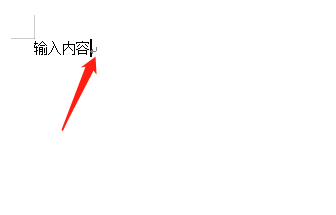
3、我们将输入的内容删除,
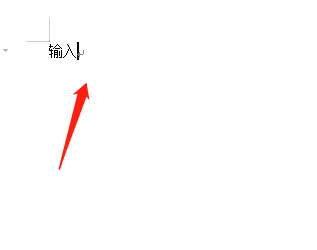
4、删除完了以后我们按键盘上的ctrl加Z键,就可以撤销刚刚删除的内容的,我们按多少次就可以撤销回来多少内容。
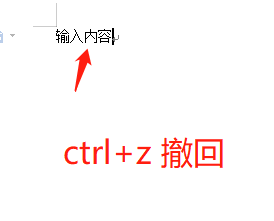
你学会word撤销快捷键了吗?






 立即下载
立即下载







 魔法猪一健重装系统win10
魔法猪一健重装系统win10
 装机吧重装系统win10
装机吧重装系统win10
 系统之家一键重装
系统之家一键重装
 小白重装win10
小白重装win10
 杜特门窗管家 v1.2.31 官方版 - 专业的门窗管理工具,提升您的家居安全
杜特门窗管家 v1.2.31 官方版 - 专业的门窗管理工具,提升您的家居安全 免费下载DreamPlan(房屋设计软件) v6.80,打造梦想家园
免费下载DreamPlan(房屋设计软件) v6.80,打造梦想家园 全新升级!门窗天使 v2021官方版,保护您的家居安全
全新升级!门窗天使 v2021官方版,保护您的家居安全 创想3D家居设计 v2.0.0全新升级版,打造您的梦想家居
创想3D家居设计 v2.0.0全新升级版,打造您的梦想家居 全新升级!三维家3D云设计软件v2.2.0,打造您的梦想家园!
全新升级!三维家3D云设计软件v2.2.0,打造您的梦想家园! 全新升级!Sweet Home 3D官方版v7.0.2,打造梦想家园的室内装潢设计软件
全新升级!Sweet Home 3D官方版v7.0.2,打造梦想家园的室内装潢设计软件 优化后的标题
优化后的标题 最新版躺平设
最新版躺平设 每平每屋设计
每平每屋设计 [pCon planne
[pCon planne Ehome室内设
Ehome室内设 家居设计软件
家居设计软件 微信公众号
微信公众号

 抖音号
抖音号

 联系我们
联系我们
 常见问题
常见问题



